3 formas de recuperar fotos borradas de la tarjeta de memoria SD
Es bien sabido que cuando eliminas un archivo de tu ordenador, este irá a parar a la papelera de reciclaje. A menos que vacíes la carpeta, podrás recuperarlo en cualquier momento. Sin embargo, si eliminas imágenes de una tarjeta SD, no las encontrarás en la papelera de reciclaje. La buena noticia es que los archivos de imagen siguen estando en la memoria antes de que se sobrescriban con nuevos datos. Esta guía te indica tres formas de recuperarlas. recuperar fotos borradas de una tarjeta SD en PC y Mac.
CONTENIDO DE LA PAGINA:
Parte 1: La forma más sencilla de recuperar fotos de la tarjeta SD
Como se mencionó anteriormente, las imágenes eliminadas en la tarjeta SD no se almacenarán en la carpeta Papelera de reciclaje. Sin embargo, es posible que puedas recuperar las imágenes eliminadas de las tarjetas SD antes de que se sobrescriban utilizando una herramienta de recuperación de datos, como Recuperación de datos de ApeaksoftUtiliza tecnología avanzada para recuperar imágenes eliminadas de tarjetas SD tanto en Windows como en Mac.
- Recupere fotos borradas de una tarjeta SD con solo unos pocos clics.
- Vista previa de fotos para recuperación selectiva.
- Mantenga las fotografías en su estado original.
- Excepto por Recuperar archivos borrados de la tarjeta SDTambién admite la recuperación de datos de la computadora, la papelera de reciclaje, el disco duro, la unidad flash y más.
- Disponible para Windows 11/10/8/7/XP/Vista y Mac OS X 10.7 o superior.
Descarga segura
Descarga segura

Cómo recuperar imágenes borradas de la tarjeta SD
Paso 1. Escanear la tarjeta SD
Instala lo mejor Software de recuperación de tarjeta SD En su computadora, una vez que descubra que ha eliminado fotos importantes de su tarjeta SD, inicie el software e inserte la tarjeta SD en su computadora. Seleccione Imágenes En la sección de tipo de archivo, seleccione su tarjeta SD en el Derivados extraíbles sección. Haga clic en el Escanear Botón para comenzar a escanear fotos eliminadas en la tarjeta SD.
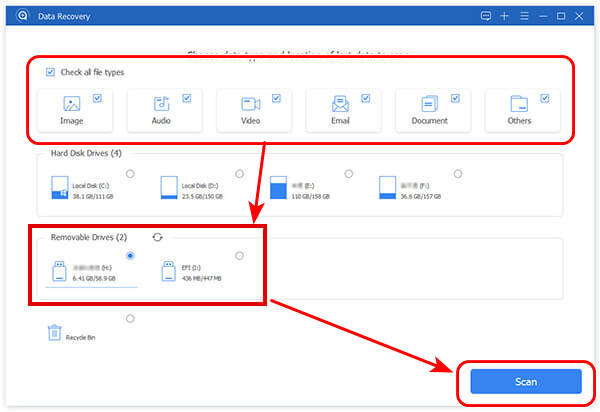
Paso 2. Vista previa de fotos
Cuando finalice el escaneo de datos, podrá explorar y buscar las fotos por formato, nombre de archivo y más. Si no puede encontrar las imágenes deseadas, haga clic en el botón Análisis en profundidad Botón para realizar un escaneo profundo. Luego, puede obtener una vista previa de las imágenes con miniaturas.
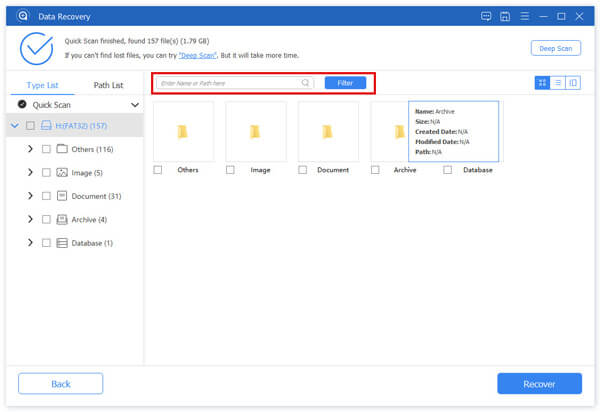
Paso 3. Recuperar fotos de la tarjeta SD
Seleccione las fotos que desea recuperar y haga clic en el botón Recuperar en la esquina inferior derecha. Luego, seleccione una carpeta de salida y presione Recuperar De nuevo. Unos segundos después, obtendrás las imágenes eliminadas de la tarjeta SD.
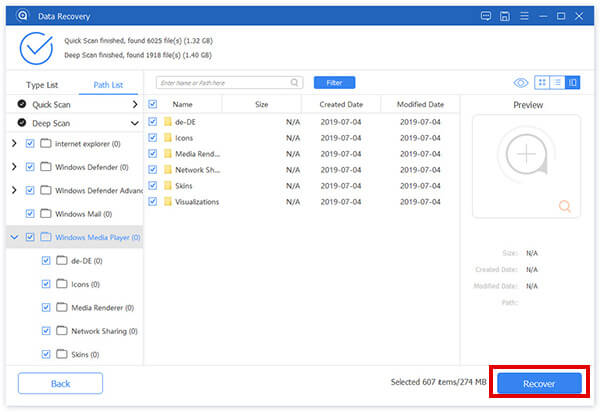
Parte 2: Cómo recuperar fotos de la tarjeta SD usando el historial de archivos de Windows
En Windows 11/10, hay una utilidad de copia de seguridad integrada llamada Historial de archivos. Puede realizar una copia de seguridad de sus archivos, incluidas las fotos, en una tarjeta SD si ha activado la utilidad. Brinda la posibilidad de recuperar fotos borradas de una tarjeta SD en una PC.
Paso 1. Pulse el botón Win + R teclas en su teclado para abrir el Ejecutar diálogo, tipo Historial del archivo, y pulsa el Acceder Tecla para abrir la ventana Historial de archivos. O busque el historial de archivos en el Empieza menú y ábralo desde el resultado. Si ve El historial de archivos está activado, pase al siguiente paso. De lo contrario, deberá buscar un software de recuperación de datos de terceros.
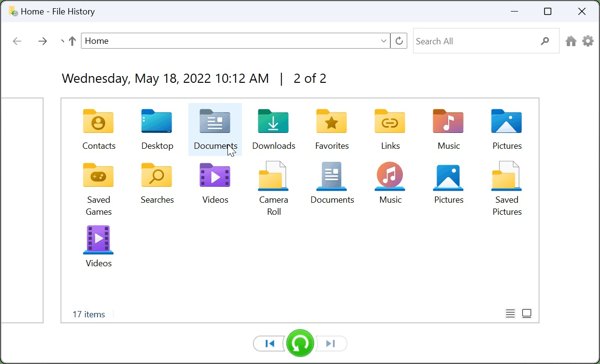
Paso 2. Hagan clic Restaurar archivos personales desde la barra lateral izquierda para ingresar a una nueva ventana. Aquí se muestran todos los archivos de respaldo. Elija una carpeta adecuada, como Fotos. Luego podrás ver las fotos en la carpeta.
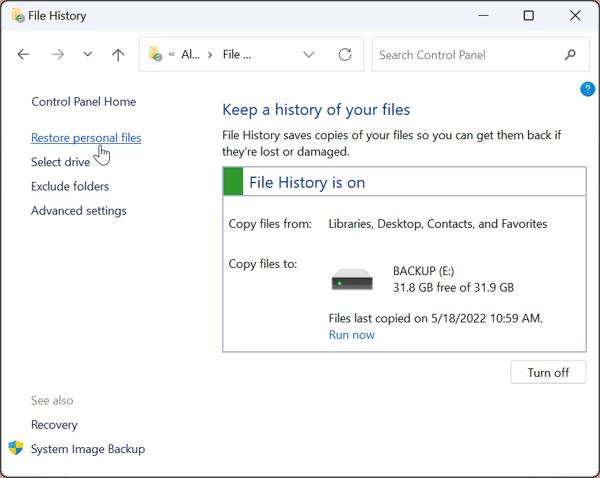
Paso 3. Inserte la tarjeta SD en su PC, seleccione una o varias imágenes que desee restaurar y haga clic en el botón Restaurar botón en la parte inferior y elegir Restaurar nuevamente. Luego, las fotos eliminadas volverán a la ubicación original. Si no inserta la tarjeta SD, elija Restaurar a En su lugar, establezca un directorio para guardar las fotos.
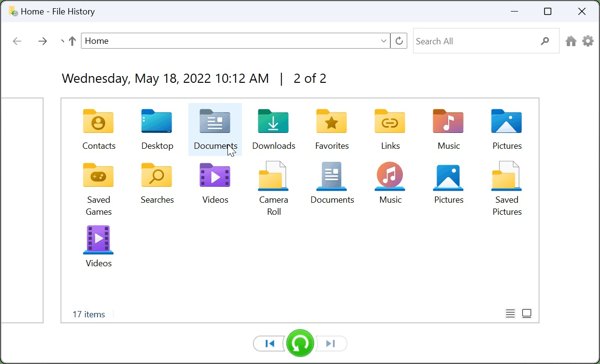
Nota:
El historial de archivos de Windows solo está disponible para Windows 11/10. Además, debes activarlo manualmente.
Parte 3: Cómo recuperar fotos de tarjetas SD con Time Machine
Time Machine es la utilidad nativa de Mac para realizar copias de seguridad de archivos en Mac. Te permite ver las copias de seguridad en instantáneas y recuperar fotos borradas de una tarjeta SD usando una MacBook. Estos son los pasos para completar la tarea.
Paso 1. Visita la Apple menú, seleccione Preferencias del sistemay abierto máquina del tiempo.
Paso 2. Asegúrese de que haya habilitado Copia de seguridad automáticamentey verificar Mostrar Time Machine en la barra de menú.
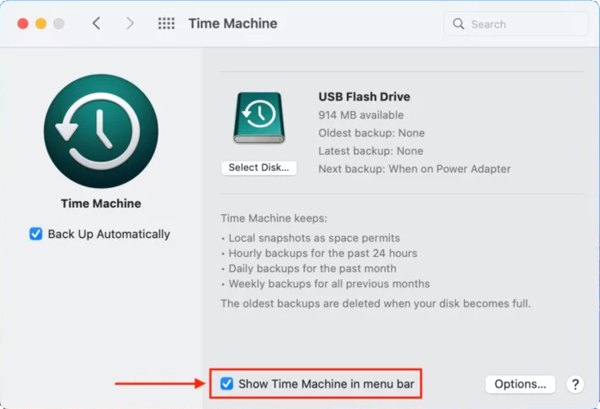
Paso 3. Si ha borrado algunas imágenes de una tarjeta SD por error, abra el Finder aplicación, dirígete a la Go menú y elija Módulo. Navega hasta la carpeta en tu tarjeta SD donde se guardaron originalmente las fotos perdidas.
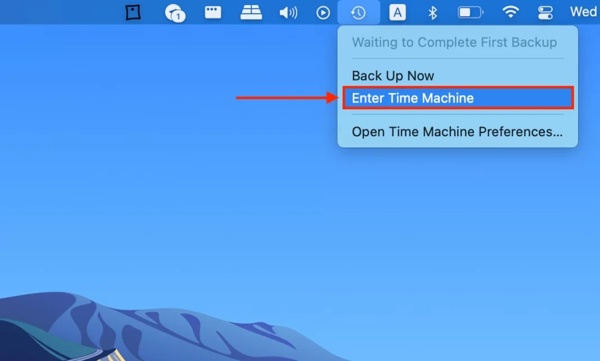
Paso 4. Haz clic en el botón máquina del tiempo menú en la barra superior y seleccione Entrar en Time Machine. A continuación, haz clic en Hacia arriba y Hacia abajo botones en el lado derecho para encontrar la instantánea de la carpeta coincidente o su tarjeta SD.
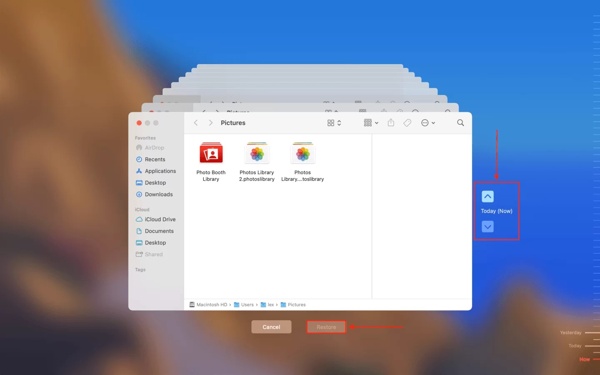
Paso 5. Por último, selecciona las fotos eliminadas que deseas recuperar y haz clic en el botón Restaurar .
Parte 4: Preguntas frecuentes sobre la recuperación de fotos de la tarjeta SD
¿Puedo recuperar fotos después de formatear la tarjeta SD?
Sí, es posible recuperar archivos eliminados de una tarjeta SD formateada, porque el método de formateo común solo marca el almacenamiento de la tarjeta como disponible sin borrar sus archivos.
¿A dónde van los archivos cuando se eliminan de la tarjeta SD?
Los archivos eliminados de la tarjeta SD no irán a la papelera de reciclaje. Sin embargo, normalmente siguen en la memoria de la tarjeta SD antes de que se sobrescriban con nuevos datos. Eso te da la posibilidad de recuperarlos.
¿Cómo recuperar imágenes de una tarjeta SD en Android?
En primer lugar, puedes comprobar la carpeta Papelera de tu teléfono Android si tu dispositivo tiene esta función. Otra solución es buscar una aplicación de recuperación de datos de Android, como Recuperación de datos de Android Apeaksoft, para recuperar tus fotos de una tarjeta SD en Android.
Conclusión
Esta guía le explicó tres formas de recuperar fotos borradas de una tarjeta SDEl Historial de archivos de Windows le permite recuperar archivos perdidos en Windows 11/10 después de configurar la utilidad. Time Machine es la función de copia de seguridad de Mac, que le permite recuperar sus fotos desde una tarjeta SD en su MacBook. Si no están disponibles, Recuperación de datos de Apeaksoft es la solución definitiva. ¿Tienes más preguntas? Deja un mensaje debajo de esta publicación.
Artículos Relacionados
¿Por qué no puedo borrar la tarjeta SD en mi Mac? ¿Cómo se borran todos los datos de una tarjeta SD en Mac? Obtenga una guía detallada para formatear la tarjeta SD y eliminar todos sus datos en Mac.
¿Te has quedado atrapado con una tarjeta SD en blanco o no compatible en Android? Ahora, puede encontrar varios consejos para solucionar el problema y recuperar sus datos en esta publicación.
Puede aprender tres enfoques efectivos para ver sus mensajes eliminados en Discord en su computadora o iPhone sin conocimientos técnicos.
¿Su disco duro está formateado o dañado? Por favor rescate sus archivos de inmediato. Este artículo le muestra 4 formas de recuperar un disco duro fácilmente.

